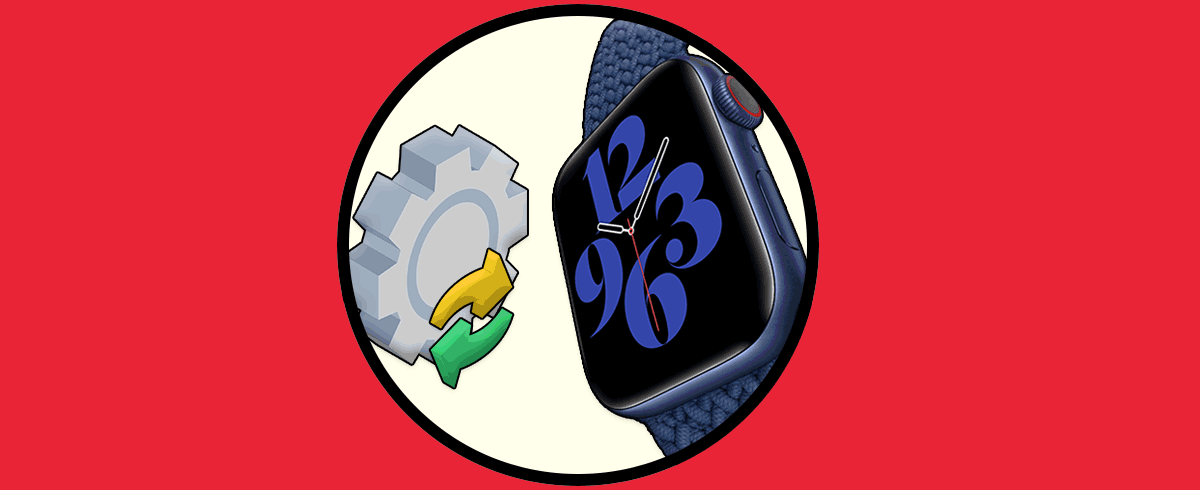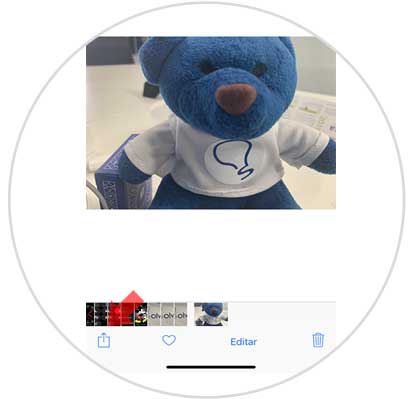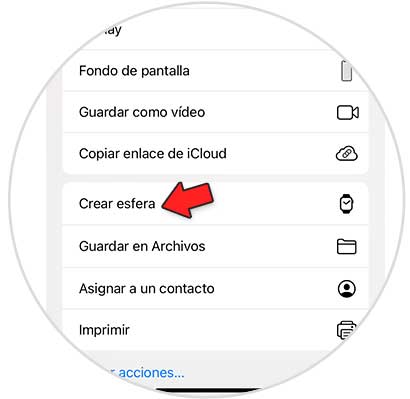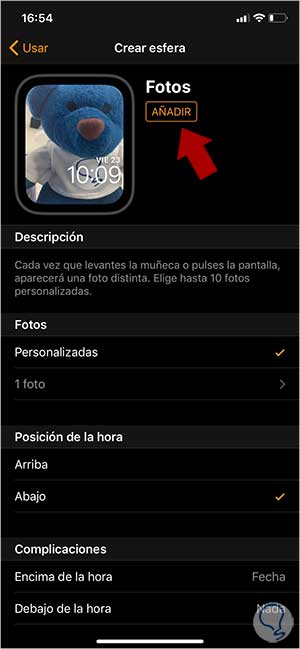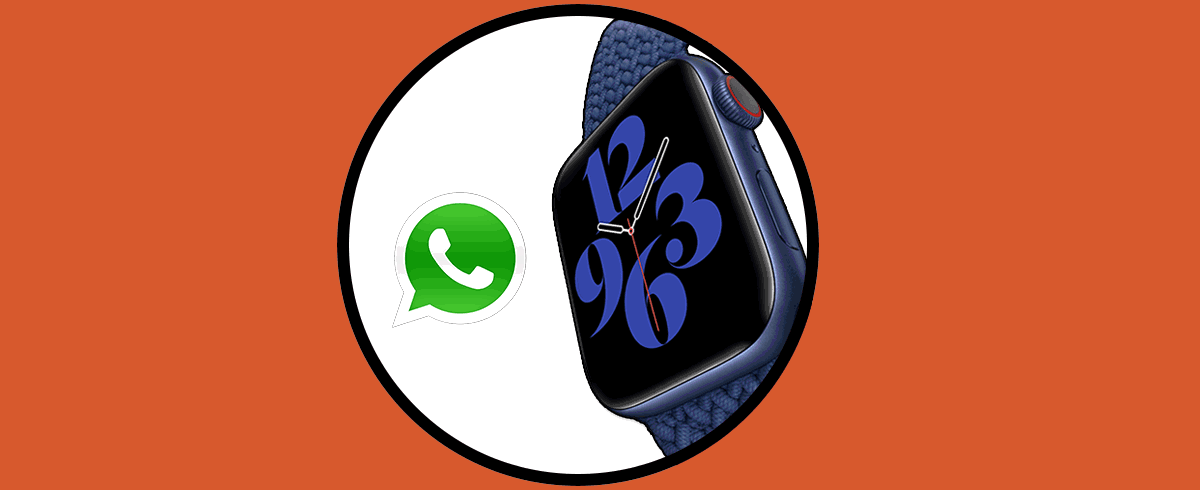Los relojes inteligentes y las pulseras de actividad son de los dispositivos que más utilizamos a través de la vinculación con nuestro teléfono ya que a través de ellos podemos realizar cosas o gestionar notificaciones directamente desde nuestra muñeca.
No cabe duda de que sin duda uno de los smartwatch que actualmente podemos encontrar en el mercado que ofrece un diseño y unas opciones más completas es el Apple Watch Serie 6 y SE. Además este dispositivo es bastante personalizaba y ofrece diferentes configuraciones que podemos llevar a cabo para estar más cómodos durante su uso.
Una de estas opciones es la posibilidad de poner una foto de perfil en la pantalla de nuestro reloj para que veamos esta imagen cada vez que miremos su pequeña pantalla. Este es un proceso sencillo, por lo que a continuación te mostramos todos los pasos que debes seguir para ello.
Cómo poner una foto en mi Apple Watch Series 6 y Apple Watch SE
Lo primero que debes tener es guardada la imagen que quieres poner en la pantalla en la galería de tu iPhone. Una vez que la tengas, debes entrar en ella y pulsar en el icono de "Compartir"
Ahora verás entre las opciones una que pone “Crear esfera. Debes pulsarla.
A continuación, veremos que podemos elegir entre dos tipos de esfera (fotos o calidoscopio). Pulsa sobre la opcion que quieres configurar en tu Smartwatch.
Una vez seleccionada, tendremos que ir configurado aquellas opciones disponibles como la posición de la hora o si queremos que algún otro elemento se visualice en la pantalla principal del Apple Watch.
Una vez hayamos terminado con estas configuraciones, seleccionamos en la parte superior “Añadir”
Ahora podremos ver en la pantalla de nuestro reloj como ha cambiado esta configuración y aparece nuestra foto seleccionada en forma de esfera.
Con este sencillo proceso vamos a poder personalizar la pantalla de nuestro Apple Watch con aquella imagen que más nos guste.